文章詳情頁
Win10不會更改桌面軟件路徑怎么辦?Win10更改桌面軟件路徑教程
瀏覽:73日期:2022-06-30 18:35:28
我們重裝系統的話,C盤文件都會被清空,如果有重要的資料都得轉移到其它盤,那我們系統桌面的軟件和文檔,基本都是默認C盤,如果要轉移的話就非常麻煩,那有沒有什么辦法可以直接更改桌面軟件的路徑呢,下面就給大家帶來詳細的教程。
具體步驟如下:
1、按WIN+E鍵打開文件資源管理器。打開后就可以看到一個“桌面”文件夾,如果沒有顯示,右側點擊快速訪問,然后右邊就可以看到桌面文件夾。
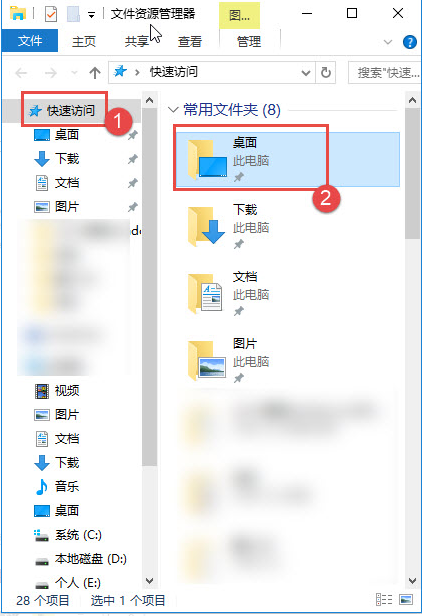
2、右擊“桌面”文件夾,彈出菜單選擇“屬性”。
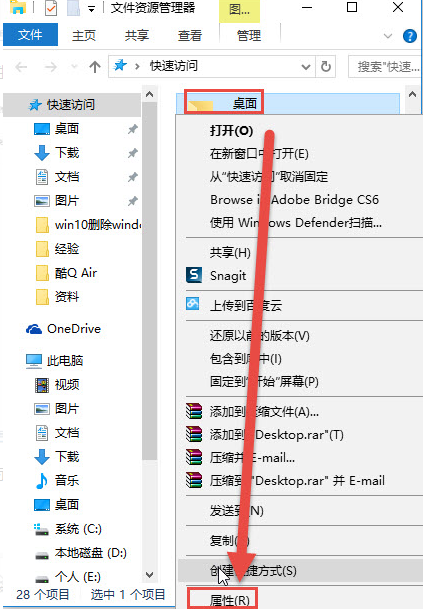
3、在屬性窗口中,點擊“位置”選項卡;在標2中直接輸入新的桌面文件夾位置,然后點擊“確定”。

4、彈出提示框文件夾不存在是否創建,點擊“是”。如果輸入的這個上文件夾已經存在,就不會提示了。
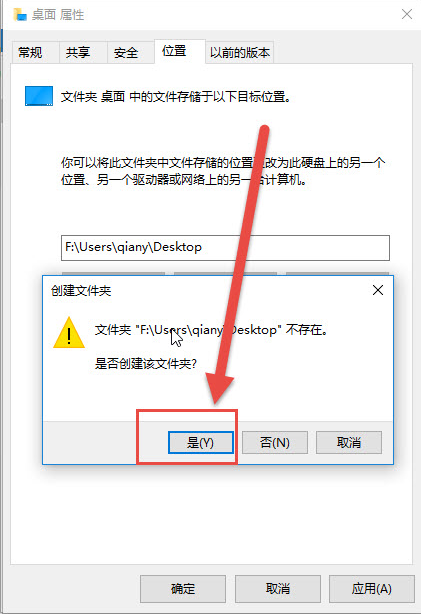
5、彈出提示框是否將原來的桌面文件移動到新的位置,點擊“是”。稍等下即可完成,然后點擊確定完成。
以上便是win10更改桌面路徑的方法,希望能幫到各位。
相關文章:
1. Win7系統沒有找到msvcr100.dll怎么辦?2. Win10開機卡頓這么回事?Win10電腦開機卡頓響應緩慢的解決方法3. Win10提示0x80073712如何解決?win10更新失敗0x80073712的解決方法4. 鼠標怎么設置為左手? deepin20左手鼠標設置方法5. Win10升級Win11綠屏錯誤代碼invalid_data_access_trap怎么辦?6. Mac版steam錯誤代碼118怎么解決?Mac版steam錯誤代碼118解決教程7. Win11加密功能怎么添加到右鍵菜單? Win11加密解密右鍵快捷添加方法8. Win10開始菜單變成灰色怎么處理?開始菜單變灰解決方法9. 普通電腦怎么裝Win10和黑蘋果雙系統?10. Win10怎么設置自動更新地圖?win10設置自動更新地圖的技巧
排行榜

 網公網安備
網公網安備